30 инструментов и трюков для эффективной работы с Gmail
Опубликовано: 2024-10-04
Содержание

Знание грамотного использования электронной почты на платформе Gmail имеет ключевое значение в современном мире коммуникаций. Но часто пользователи сталкиваются с проблемой неэффективного управления своим почтовым ящиком, что приводит к потере времени и упусканию важных сообщений.
Для того чтобы улучшить свою производительность и вовремя отвечать на почту, нужно научиться правильно использовать множество средств и приемов, которые предлагает Gmail. В данной статье мы рассмотрим более 30 полезных инструментов и хитростей, которые помогут вам оптимизировать работу с вашим электронным ящиком.
Организация почтового ящика в Gmail
При работе с электронной почтой в Gmail важно правильно организовать свой почтовый ящик для более эффективной работы. Здесь мы рассмотрим основные принципы организации писем, меток и фильтров в Gmail.
- Используйте метки для разделения писем по категориям: по работе, личные, важные и прочее. Это поможет легко находить нужные письма в будущем.
- Создавайте фильтры для автоматической обработки входящих писем. Например, можно настроить фильтр для пересылки всех уведомлений в отдельную папку.
- Очищайте папку “Входящие” от ненужных сообщений, чтобы не засорять почтовый ящик лишней информацией.
- Используйте функцию “Отложенная отправка” для планирования отправки писем в определенное время.
- Не забывайте регулярно проверять папку “Спам” на случайные письма, которые могли оказаться там по ошибке.
Группировка писем по меткам
Один из способов организации электронной почты в Gmail – использование меток для группировки писем по определенным категориям. Метки помогают сделать почтовый ящик более структурированным и упорядоченным, что облегчает поиск и управление сообщениями.
Создание меток: Для создания метки в Gmail необходимо перейти к странице настроек и выбрать раздел “Метки”. Затем можно создать новую метку, указав ее название и цвет для лучшей визуальной идентификации.
Присвоение меток письмам: После создания метки, можно присваивать ее письмам, открывая соответствующее сообщение и выбирая нужную метку из списка.
Поиск по меткам: С помощью меток можно производить быстрый поиск нужных сообщений, просто выбирая соответствующую метку в левой панели почтового ящика.
Управление метками: Метки можно изменять, удалять или переименовывать в любое время, обеспечивая гибкость в организации почты в Gmail.
Использование фильтров для автоматизации процесса
Автоматизация процесса работы с электронной почтой – ключевая задача для повышения эффективности коммуникаций. Использование фильтров позволяет автоматически сортировать входящие сообщения, выделять важные письма, а также уменьшить количество ненужной информации в почтовом ящике.
- Создание фильтров для различных категорий сообщений, таких как работа, личные письма, уведомления и т.д. позволяет быстро ориентироваться в почтовом ящике.
- Использование ключевых слов и адресов отправителей в фильтрах помогает сортировать сообщения по заданным критериям без необходимости просматривать каждое письмо отдельно.
- Автоматическое перемещение писем в соответствующие папки или метки позволяет легко отслеживать новые сообщения и работать с ними в удобном формате.
Создание списка планов с использованием дел
В данном разделе мы рассмотрим способы создания списка планов и задач с помощью функционала задач в Gmail. Этот инструмент позволяет организовать ваш рабочий процесс более эффективно и структурированно, помогая не забыть о важных делах и достичь поставленных целей.
- Создание новой задачи: для добавления новой задачи просто нажмите на кнопку “Добавить задачу” и введите необходимую информацию.
- Установка сроков и напоминаний: для того чтобы не упустить сроки выполнения задач, используйте функцию установки сроков и напоминаний.
- Прикрепление файлов: если ваша задача связана с определенными файлами, вы можете прикрепить их к задаче, чтобы иметь быстрый доступ к необходимым материалам.
- Пометки и описания: добавляйте важные заметки и описания к задачам, чтобы всегда иметь под рукой необходимую информацию для выполнения задачи.
- Отслеживание выполнения задач: помечайте задачи как выполненные, чтобы контролировать прогресс и отслеживать свои достижения.
Увеличение производительности в работе с почтой Gmail
Оптимизация процесса работы с электронной почтой Gmail может значительно повысить эффективность вашей деятельности. Использование различных приемов и методов поможет вам добиться большей продуктивности и улучшить свою организацию работы. Далее рассмотрим несколько способов, которые помогут вам сэкономить время и улучшить качество работы с Gmail.
Групируйте сообщения
Один из способов увеличить производительность работы с почтой Gmail – это группировать сообщения по определенным категориям или темам. Создайте метки или используйте фильтры, чтобы легче ориентироваться в вашем почтовом ящике и быстро находить необходимые сообщения.
Используйте шаблоны
Для повышения эффективности работы с Gmail воспользуйтесь функцией шаблонов. Создайте шаблоны для часто повторяющихся сообщений, что позволит вам экономить время на их написание и ускорит процесс коммуникации с вашими контактами.
Автоматизируйте задачи
Используйте возможности автоматизации в Gmail, такие как Создание писем ответов и уведомлений о прочтении. Это позволит вам сэкономить время на рутинных задачах и сосредоточиться на более важных аспектах вашей работы.
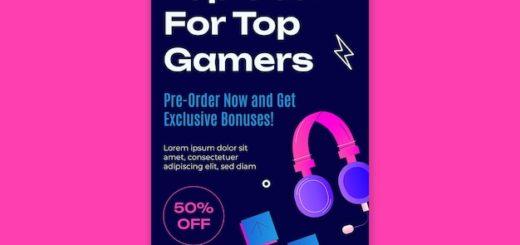



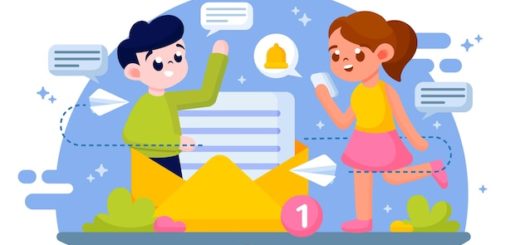








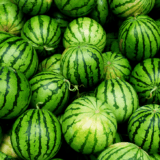




Сообщить об опечатке
Текст, который будет отправлен нашим редакторам: